 |
|
|
| |
名片设计 CorelDRAW Illustrator AuotoCAD Painter 其他软件 Photoshop Fireworks Flash |
|
“反转负冲”是在胶片拍摄中比较特别的一种手法。就是用负片的冲洗工艺来冲洗反转片,这样会得到比较诡异而且有趣的色彩。假如用在MM人像照片上,则会令弥漫着一种前卫甚至颓颓的色彩。 Photoshop 号称“数字暗房”,我们当然也可以用PS来对PP作一番“反转负冲”。 我们先欣赏一下奶茶的PP,原图以及“反转负冲”效果的对比:  打开图象,并让右边显示“通道面板”  在通道控制面板选蓝色通道,进入“图象”菜单,选“应用图象” 选中“反相”,混合模式用“正片叠底”,不透明度为50%,确认。 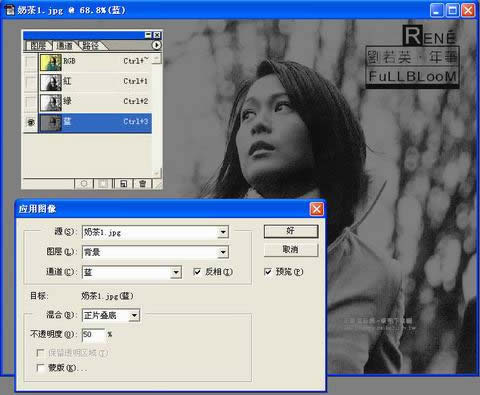 在通道控制面板选绿色通道,进入“图象”菜单,选“应用图象” 选中“反相”,混合模式用“正片叠底”,不透明度为20%,确认。  在通道控制面板选红色通道,进入“图象”菜单,选“应用图象”, 混合模式用“颜色加深”,确认。 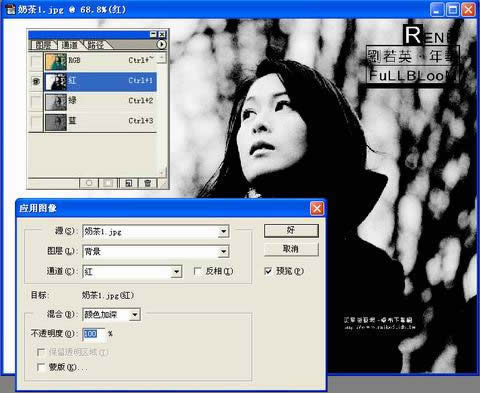 在通道控制面板选蓝色通道,进入“图象”-“调整”菜单,选“色阶”(或者直接用快捷键“Ctrl+L”调出) 在“输入色阶”三栏输入:25、0.75、150,确认。  在通道控制面板选绿色通道,进入“图象”-“调整”菜单,选“色阶”(或者直接用快捷键“Ctrl+L”调出) 在“输入色阶”三栏输入:40、1.20、220,确认。  在通道控制面板选红色通道,进入“图象”-“调整”菜单,选“色阶”(或者直接用快捷键“Ctrl+L”调出)在“输入色阶”三栏输入:50、1.30、255,确认。  在通道控制面板选全部RGB通道,进入“图象”-“调整”菜单,选“亮度/对比度” 调整对比度亮度-5,对比度+20,确认。 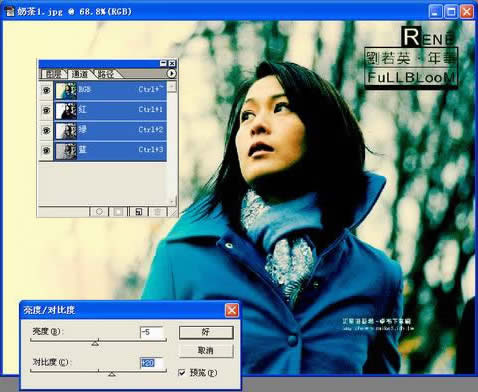 在通道控制面板选全部RGB通道,进入“图象”-“调整”菜单,选“色相/饱和度”(或者直接用快捷键“Ctrl+U”调出) 调整饱和度+15,确认。
这就是最终的效果了,方式是这样的。 大家可以根据自己的情况调整。 最终完成效果:  返回类别: Photoshop教程 上一教程: 慢工出细活 -- 黑白照片上色的几点心得体会 下一教程: Photoshop“风”滤镜的魔术 您可以阅读与"经典 “反转负冲”人像处理一例"相关的教程: · “反转负冲”人像处理一例 · Photoshop:制作“反转负冲”效果 · 利用反转负冲制作潮流插画效果 · 图像反转负冲效果 · Photoshop:图像反转负冲效果 |
| 快精灵印艺坊 版权所有 |
首页 |
||